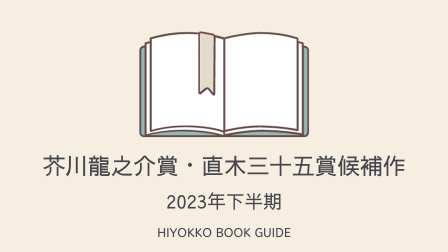前回記事 ↓ ↓ ↓
前回までのおさらい
未経験にもかかわらず動画編集の道を志すちこやま。難解な用語の数々に翻弄されながら、最初の難関”パソコンの注文”を達成し、相棒の到着を今か今かと待ちわびていた・・・
動画編集の記事も3回目を迎えました。
今回はどきどきワクワクのパソコン設置編です。
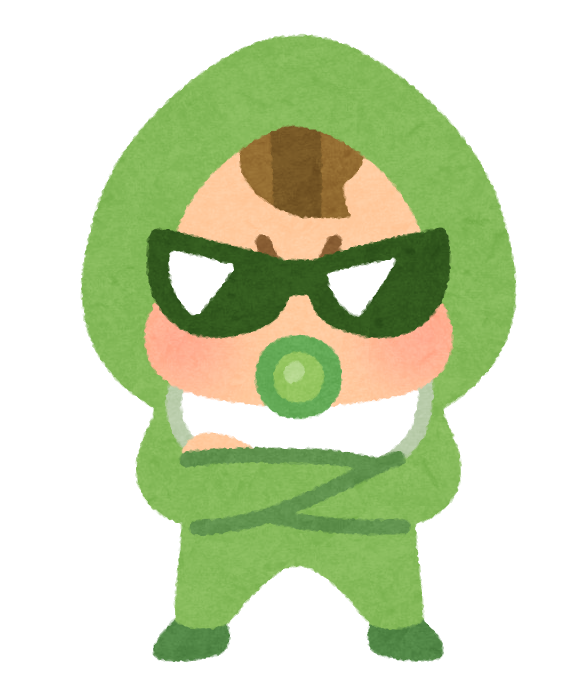
ドキドキ!初めてのパソコン設置
昨年末。
届きました!

新たな相棒G-Tune。
結構、重い。 笑
年末年始の連休を利用して組み立てすっゾ!
内容物確認
これが本体。


さっそく内容物を確認していきます!

1、ディスプレイスタンド
2、電源コード(ディスプレイ用・本体用の2種類)
3、HDMIケーブル
・・・ディスプレイとAV機器(テレビとか)を繋ぐことで、映像や音声を送ることが出来る。
4、DisplayPortケーブル
・・・本体とディスプレイを繋ぎ、映像や音声を送受信する。
5、VGA(D-sub)信号ケーブル・・・本体とディスプレイを繋ぎ、映像や音声を送受信する。
6、USBケーブル・・・本体とパソコン周辺機器(プリンターなど)を繋ぐもの。
7、オーディオケーブル
・・・本体とディスプレイを繋ぎ、音声を送受信する。
2、電源コード(ディスプレイ用・本体用の2種類)
3、HDMIケーブル
・・・ディスプレイとAV機器(テレビとか)を繋ぐことで、映像や音声を送ることが出来る。
4、DisplayPortケーブル
・・・本体とディスプレイを繋ぎ、映像や音声を送受信する。
5、VGA(D-sub)信号ケーブル・・・本体とディスプレイを繋ぎ、映像や音声を送受信する。
6、USBケーブル・・・本体とパソコン周辺機器(プリンターなど)を繋ぐもの。
7、オーディオケーブル
・・・本体とディスプレイを繋ぎ、音声を送受信する。
という感じだとおもいます!
(袋から出して写真を撮るんだった・・・)
4と5はどちらかを繋げれば良いらしいので、今回はDisplayPortケーブルを使用しました。VGAの方はちょっと見たことのない形のケーブルだったので。笑

あと、私は前のPCの物があったので購入しなかったのですが、LANケーブル。
本体とWi-Fiルーターを繋ぎます。
無線LANでも良いそうですが、通信が安定する有線のほうがオススメみたい。
特に、私はゲームをやりたいので通信の安定は重要かも。
それから、キーボードはコレ。

一応購入してみたポータブルDVDドライブ、

実況用のヘッドセットはロジクールのG933sにしてみました。

あとはゲームのコント―ローラーですね。
ロジクールF310。

この機会にPCゲームも遊びつくしたい。
パソコンを設置してみよう!
中身を確認できたところで、それではドキドキの設置です。
この日のために机の整理をしておきました!
ディスプレイだけ先にスタンドに取り付けて、良い・・・感じ?

コードも繋いでいきます。

どこに何をさすか書いてくれているので、割と分かりやすかったです。
まあ、分かんない時はささるとこに挿せばいいのさ!!(初心者の罠)

机の下にコードでナイアガラの滝が出来た。

コレも整理しましょう。
前に使ったチューブの残りがあったので使います。

100均で買えるケーブルチューブです。
ちょっと足りなかった。笑
ケーブルの整理は色々使えるグッズや方法があるみたいなのでネットで調べてみるのがおすすめ。
本体にも繋いで、機器も接続。
(このあたり写真に撮り忘れてました)
とりあえずこんな感じに。

あとは使いながら良い感じにしていこうと思います。
さあ、どきどきの電源、ON!


つきました~!!

光ってる。笑
悩みながらも、ここまで1時間ちょっとくらいで出来たのではないでしょうか。
繋ぐだけなので結構簡単にできました。
パソコンの初期設定は画面の案内に従って。
officeも一緒に購入したのですが、コレ↓

に、設定の仕方が書いてました。
表記のプロダクトキーが必要になるので、捨ててしまわないように !
まとめ
こんな感じで、無事に設置完了しました~。

やっとここまで・・・。
次回はさっそくゲームのプレイ動画を撮ってみたいと思います!
●● このブログを書いたひと ●●